Ați conectat microfonul, dar nu funcționează? În acest sfat vom rezolva problema și, de asemenea, vorbi despre configurarea microfonului.
Destul de des se întâmplă să cumpărați un microfon complet nou și să-l conectați la un computer, sunteți dezamăgit de faptul că microfonul nu funcționează. În cap imediat începe să urce gânduri rele: "Deodată microfonul este rupt? Dintr-o dată unitatea sistemului este defectă? Nimic nu este rupt. În mod simplu, în Windows, microfonul este dezactivat în setările audio. Și aceasta se aplică aproape tuturor versiunilor de Windows.
Ei bine, atunci. Mai întâi, verificați dacă ați conectat corect microfonul. Dacă observați, la toate microfoanele, fișa de conectare la blocul de sistem este vopsită în culoarea roz. Apoi, trebuie să găsiți în sistemul dvs. blocarea aceluiași conector roz pentru fișă. Probabil ați observat deja că, pentru confort, totul este vopsit în culori speciale (microfonul este roz, difuzoarele sunt verzi, tastatura este violet). Este adevărat că există astfel de blocuri de sistem, care au doi conectori roz. Încercați să introduceți în mod alternativ microfonul în fiecare dintre conectori, verificând dacă microfonul funcționează.
Puteți verifica funcționarea microfonului în utilitarul Windows standard - "Înregistrare sunet". Puteți găsi acest utilitar după cum urmează: Start - Standard - Înregistrarea sunetului (în Windows XP punctul de înregistrare va fi în sub-folderul "Entertainment").
După ce ați conectat microfonul la unitatea de sistem, va trebui să porniți microfonul în setările sistemului.
În Windows XP, trebuie să accesați meniul "Volum". Pentru a face acest lucru, puteți face clic dreapta pe pictograma difuzorului din partea de jos a tăvii (unde aveți bara de date și limbă). Sau, prin meniul Start: Standard - Divertisment - Volum. Apoi trebuie să găsiți opțiunea "Opțiuni" din panoul de control și să selectați elementul "Proprietăți" acolo.

Mai mult, făcând clic pe elementul "Înregistrare", din lista de mai jos, bifați caseta de selectare de lângă "Microfon".
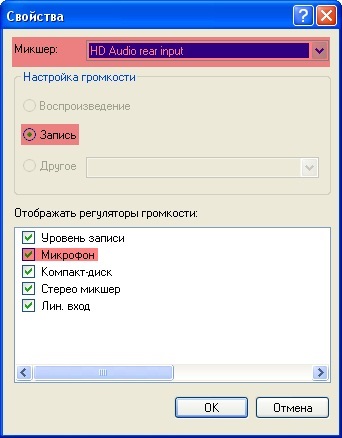
Apoi plasați glisorul de volum al microfonului la nivelul de care aveți nevoie.
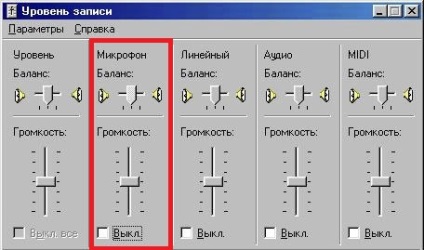
În Windows 7, microfonul este pornit și mai ușor.
Mai întâi, faceți clic dreapta pe pictograma volumului din tavă și selectați "Writer".
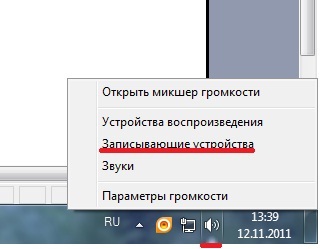
În meniul care se deschide, veți vedea toate dispozitivele de înregistrare. De asemenea, aflați dacă microfonul dvs. este conectat la computer (determinați prin bifarea verde). Apoi, faceți clic pe microfonul dvs. și selectați "Proprietăți".
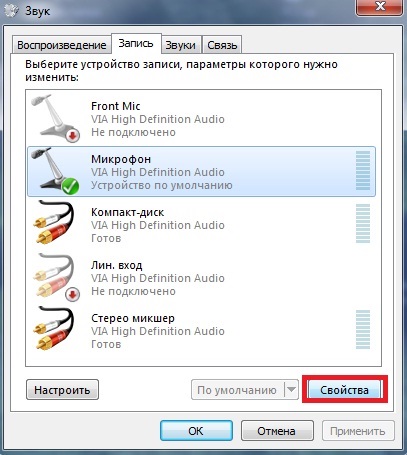
Apoi, în fila "General", selectați "Utilizați acest dispozitiv".
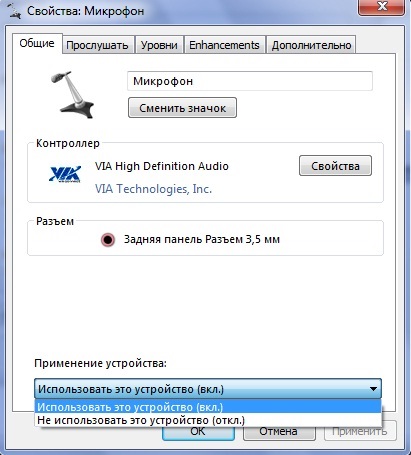
Există momente în care nu există microfon în lista dispozitivelor de înregistrare. Apoi, trebuie să vă implicați în setările driverului și să selectați conectorul microfonului (teoretic, puteți atribui un microfon oricărui conector).
Dacă după efectuarea manipulărilor microfonul nu înregistrează sunetul, efectuați următoarele. Faceți clic dreapta pe aceeași pictogramă de volum. "Deschideți mixerul de volum". Găsiți contribuția "nivelurilor". Și deja porniți microfonul.
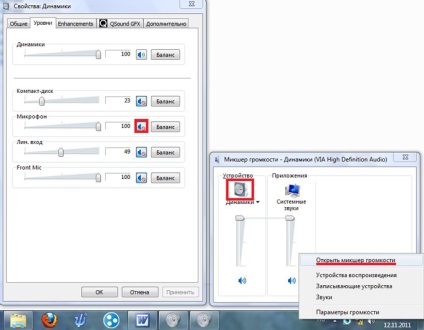
Uneori, după ce ați făcut toate metodele descrise mai sus, microfonul nu funcționează. Mai mult, nu este determinat chiar de calculator. Apoi, cel mai probabil, nu aveți instalate driverele de sunet sau microfonul este într-adevăr spart.
Dacă metodele de mai sus nu au ajutat, încercați să vedeți toate setările de sunet. Toate setările microfonului se află în același meniu "Sunet" (Panou de control - Sunet). Rotiți setările, bifați caseta - poate că ceva se va rezolva (prin "pocing", ca să spunem așa). Dacă tot nu puteți ajusta microfonul, apoi puneți întrebările dvs. - Mă bucur să le răspund.
Cele mai recente sfaturi din secțiunea "Calculatoare" Internet »:
Articole similare
Trimiteți-le prietenilor: